Kopieren und Einfügen ist eine Funktion, die in den meisten Textverarbeitungs- und Büroprogrammen zu finden ist. Benutzen Sie dazu einfach ein paar Tasten der Tastatur. Diese Funktion spart Zeit, da das manuelle Umschreiben bereits vorhandener Informationen vermieden wird. Wenn Sie mit Computertools nicht vertraut sind und mit der Rolle von nicht vertraut sind Tasten der Tastatur, fragen Sie sich vielleicht, wie Sie mit der Tastatur auf Ihrem Windows- oder Mac-Computer kopieren und einfügen können. Dann ist dieser Alucare-Leitfaden genau das Richtige für Sie.
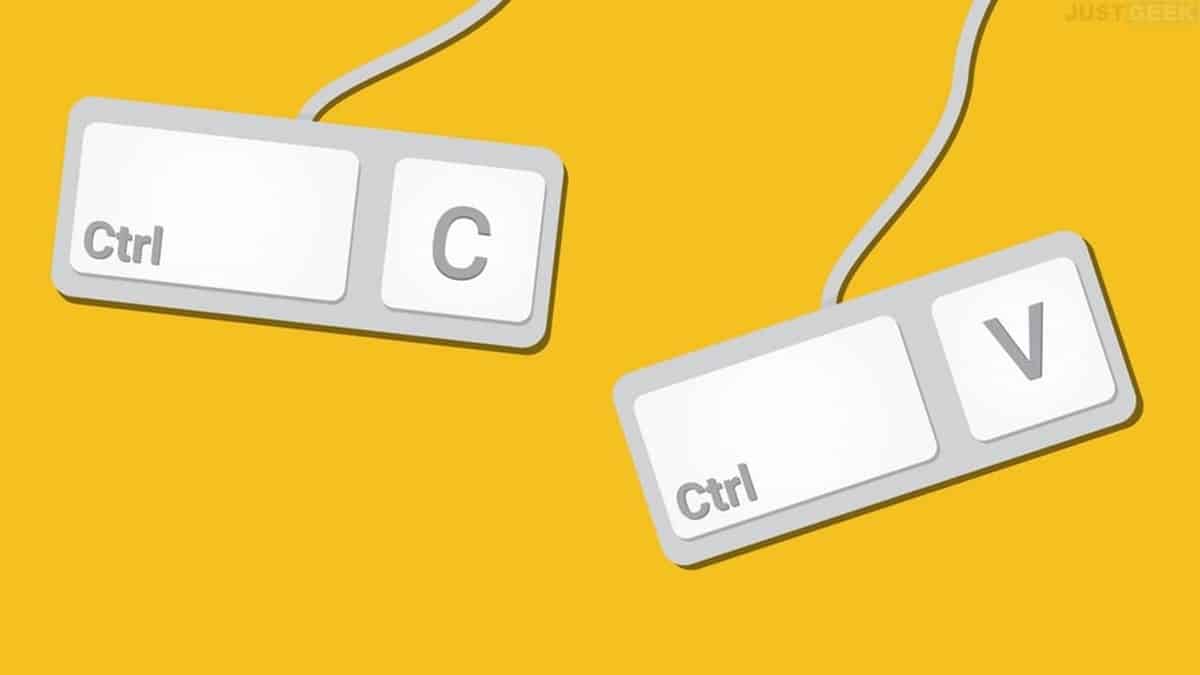
Kopieren und Einfügen mit der Tastatur, während Sie in Windows arbeiten
Wenn Sie einen Windows-Computer verwenden, ist das Kopieren und Einfügen für Sie einfach, da das Betriebssystem von Microsoft viele praktische Tastenkombinationen bereitstellt. Es ist möglich, mit einfachen Tastenkombinationen Text auszuwählen, zu kopieren und einzufügen, ohne dass die Maus erforderlich ist. Hier sind die Schritte, die Sie befolgen müssen:
Schritt 1 :
Um Text zu kopieren, öffnen Sie zunächst die Datei oder Webseite, in der er sich befindet. Markieren Sie dann den Text mit der Tastenkombination STRG + A oder mit den Rechts- und Linkspfeilen bei gedrückter Umschalttaste.
Sie können auch ganze Wörter mit der Tastenkombination Umschalt + STRG + Links- oder Rechtspfeil auswählen.
2. Schritt:
Sobald Sie den Text ausgewählt haben, können Sie ihn über Tastaturkürzel kopieren und in ein anderes Dokument einfügen. Drücken Sie STRG + C, um den Text zu kopieren und zum Zieldokument zu wechseln. Drücken Sie dann STRG+V, um den Text an der gewünschten Stelle einzufügen.
Es ist wichtig zu erwähnen, dass neuere Versionen von Windows 11 oder 10 über eine Anwendung namens Zwischenablage verfügen, auf die Sie über die Tastenkombination Windows + V zugreifen können und die es Ihnen ermöglicht, den Verlauf der in die Zwischenablage kopierten Elemente anzuzeigen. Windows Papers.
Verwenden Sie die Tastatur zum Kopieren und Einfügen auf dem Mac
Wenn Sie einen Mac verwenden, ist der Vorgang zum Kopieren und Einfügen von Textteilen ähnlich wie auf einem Windows-PC.
Für eine Datei:
- Shift + Cmd + linke oder rechte Pfeiltaste, Sie können ganze Wörter auswählen;
- Sobald der Text ausgewählt ist, drücken Sie die Tastenkombination Cmd + C, um den Text zu kopieren;
- Wechseln Sie dann in das Zieldokument und drücken Sie Cmd + V, um den Text einzufügen.
Beachten Sie, dass Sie auf einem Mac auch über die universelle Zwischenablage auf den Verlauf kopierter Elemente zugreifen können, indem Sie die Tastenkombination Cmd+Shift+V drücken.
Für Texte:
Nachdem Sie den Text ausgewählt haben, verwenden Sie die Tastenkombinationen zum Kopieren und Einfügen: Drücken Sie Cmd + c, um zu kopieren und zum Zieldokument zu wechseln. Drücken Sie dann Cmd + v, um den Text an der gewünschten Stelle einzufügen.
Und ausschneiden und einfügen?
Jetzt wissen Sie, wie Sie unter Windows oder Mac kopieren und einfügen. Sie fragen sich, wie man ausschneidet und einfügt? Es könnte nicht einfacher sein: Die Schritte bleiben gleich, egal welchen Computer Sie verwenden, außer dass Sie einfach das C in jedem Schritt durch X ersetzen und den Rest genauso machen.
- Windows: Strg + X, dann Strg + V
- Mac: Cmd X + dann Cmd + V
Kopieren und Einfügen sowie Ausschneiden und Einfügen über Ihre Tastatur, damit Sie produktiver arbeiten können.






